
下载app免费领取会员


来源丨益埃毕教育
发布丨EaBIM_工号07
1、双击运行revit程序,打开revit后出现如图所示的界面,点击族下面的新建按钮,如图所示

2、点击新建按钮弹出的对话框中选择创建族模板的公制常规模型,然后点击打开,如图所示:

3、点击创建按钮---参照平面---点击拾取线---在偏移量栏位里输入数量(如:500)然后鼠标移动到原有的参照线上,它会以原有的参照线为中心线,复制相同长短的参照线,鼠标指向那条参照线,它就以那条参照线为中心线来复制,如图所示:

4、把所有的参照线画完,然后点击注释里的对齐命令,把参照线都标注上距离,如图所示:

5、点击创建命令---拉伸命令---选择矩形,画一个正方形,然后点击对号完成,如图所示:


6、点击三维视图按钮,调整为着色出现以下界面,如图所示:

7、选中物体,在深度里改数值,能改变它的高度,如图所示:

8、视图转到参照标高,选中物体,然后点击编辑拉伸按钮,如图所示:

9、在偏移量栏位上填写数值(如:200),再点击拾取线命令,然后鼠标点击空白处一下,然后鼠标箭头放到线上出现虚线后点击Tab键就会复制一个正方形,点击对号就完成了,点击三维视图出现以下界面,如图所示:


10、点击图中的物体,选择编辑拉伸,删除里面的图形线,然后点击三维视图按钮,如图所示

11、在三维图中标注,选择对齐尺寸标注,然后选择一个面,再选择另一个面,就完成了在三维视图中添加标注,在三维视图中添加标注的用途是通过标注控制参数,如图所示:


12、选中数字,然后点击标签栏位的添加参数,出现以下参数属性对话框,在名称栏位上填写参数的名称(长度:L)点击确定,第一个长度的参数就完成了,如图所示:
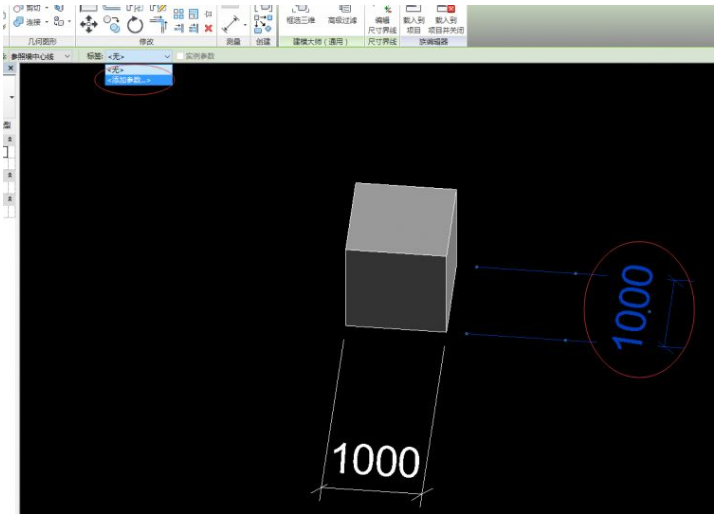

13、给第二个长度添加参数,可以选中数字,然后在标签栏位哪里选中刚刚编辑的参数,另一个长度参数就完成了,如图所示:

14、立体图形高度添加参数的方法:选中图形,点击拉伸终点后面的按钮,就会出现以下对话框,选择族现有参数(L),这样的话,只要一方数字改动,全部都会跟着改动,如图所示:

-END-
Revit中文网作为国内知名BIM软件培训交流平台,几十万Revit软件爱好者和你一起学习Revit,不仅仅为广大用户提供相关BIM软件下载与相关行业资讯,同时也有部分网络培训与在线培训,欢迎广大用户咨询。
网校包含各类BIM课程320余套,各类学习资源270余种,是目前国内BIM类网校中课程最有深度、涵盖性最广、资源最为齐全的网校。网校课程包含Revit、Dynamo、Lumion、Navisworks、Civil 3D等几十种BIM相关软件的教学课程,专业涵盖土建、机电、装饰、市政、后期、开发等多个领域。
需要更多BIM考试教程或BIM视频教程,可以咨询客服获得更多免费Revit教学视频。
本文版权归腿腿教学网及原创作者所有,未经授权,谢绝转载。

上一篇:Revit技巧 | Revit建模培训教程:关于Revit如何创建不基于主体但有坡度的栏杆
下一篇:Revit技巧 | CAD怎么转Revit?CAD地形图如何转换成Revit地形?
推荐专题
- Revit技巧 | Revit粘贴功能无法与当前所选标高对齐
- Revit技巧 | Revit项目中导入样板文件的方法
- Revit技巧 | revit风管绘制教程:关于在Revit中如何设置标准的矩形风管边长规格
- Revit技巧 | Revit操作技巧:如何将项目导出成方便查看的网页模式
- Revit技巧 | 与Revit相关的标高灰色
- Revit技巧 | Revit如何删除链接的CAD文件?
- Revit技巧 | 如何解决Revit结构框架搭接的问题?
- Revit技巧 | revit过滤器怎么传递?关于Revit在同一个项目中传递过滤器的使用
- Revit技巧 | Revit常见问题与解决方案
- Revit技巧 | revit设置管道颜色的方法有哪些?一招教你搞定机电管线系统颜色设置!





















































